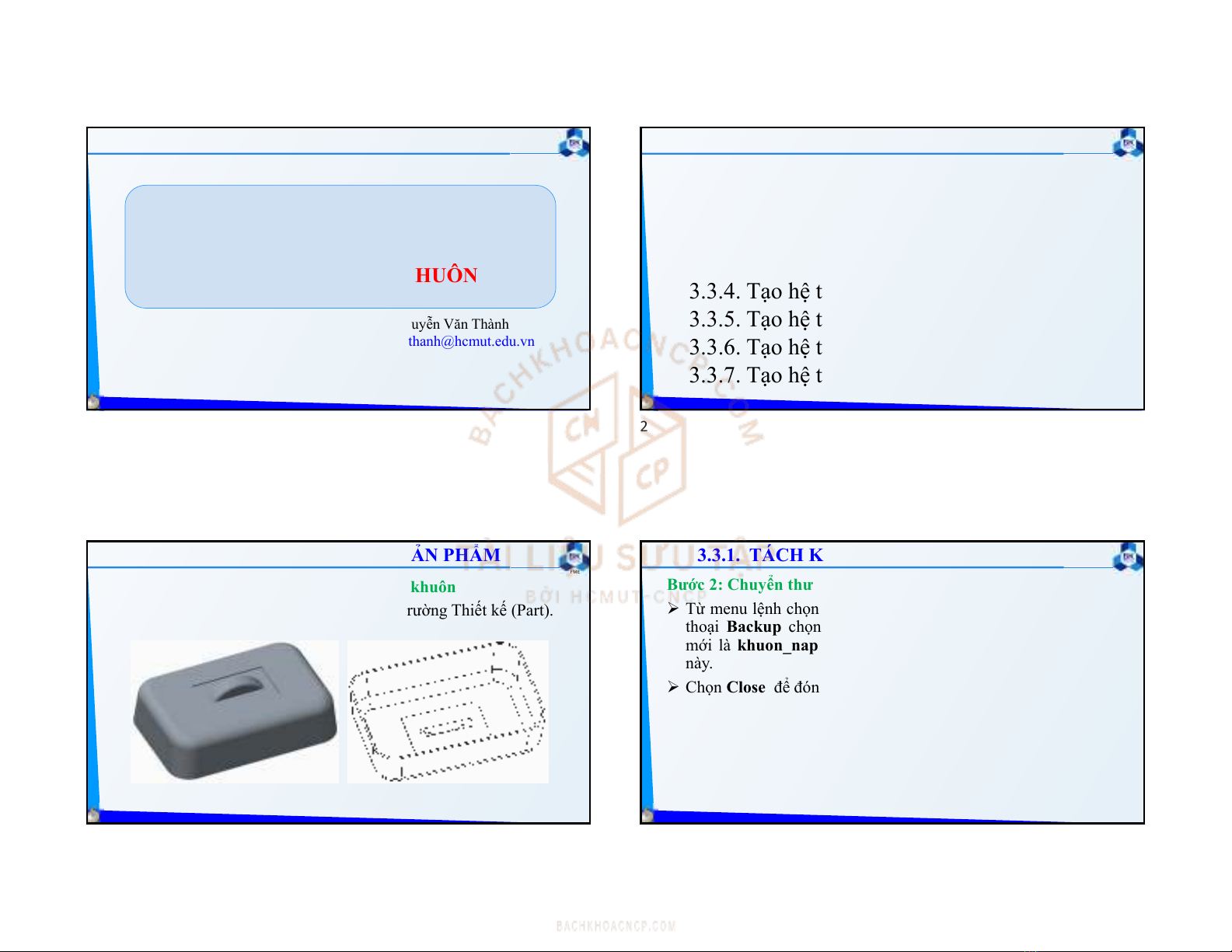
10/19/2021
1
FME
Chương 3:
CBGD: Nguyễn Văn Thành
E-mail: nvthanh@hcmut.edu.vn
Môn học: Thiếtkếkhuôn trên hệtích hợp CAD/CAE
CÔNG CỤ CAD
HỖ TRỢ THIẾT KẾ KHUÔN
FME
2
3. CÔNG CỤ CAD HỖ TRỢ THIẾT KẾ KHUÔN
Nội dung:
3.3.1. Tách khuôn cho sản phẩm
3.3.2. Tạo các tấm khuôn
3.3.3. Tạo hệ thống đẩy
3.3.4. Tạo hệ thống cấp nhựa
3.3.5. Tạo hệ thống dẫn hướng và định vị
3.3.6. Tạo hệ thống làm nguội
3.3.7. Tạo hệ thống thoát khí
FME
3
Bước 1: Mở (hoặc vẽ) sản phẩm cần tách khuôn
Mở sản phẩm cần tách khuôn trong môi trường Thiết kế (Part).
3.3.1. TÁCH KHUÔN CHO SẢN PHẨM
FME
4
Bước 2: Chuyển thư mục làm việc
Từ menu lệnh chọn File > Save As > Save a Backup, trong hộp
thoại Backup chọn Organize >New Folder, đặt tên thư mục
mới là khuon_napxp,chọnOK để lưu sản phẩm vào thư mục
này.
Chọn Close để đóng bản vẽ sản phẩm.
Từ thanh công cụ chọn Select Working Directory > chọn thư
mục làm việc là thư mục khuon_napxp mới tạo ra, chọn OK.
TừthanhcôngcụchọnErase Not Displayed > OK để xóa tất cả
những file đang tồn tại trên bộ nhớ (nếu có).
3.3.1. TÁCH KHUÔN CHO SẢN PHẨM (TT)
1 2
3 4
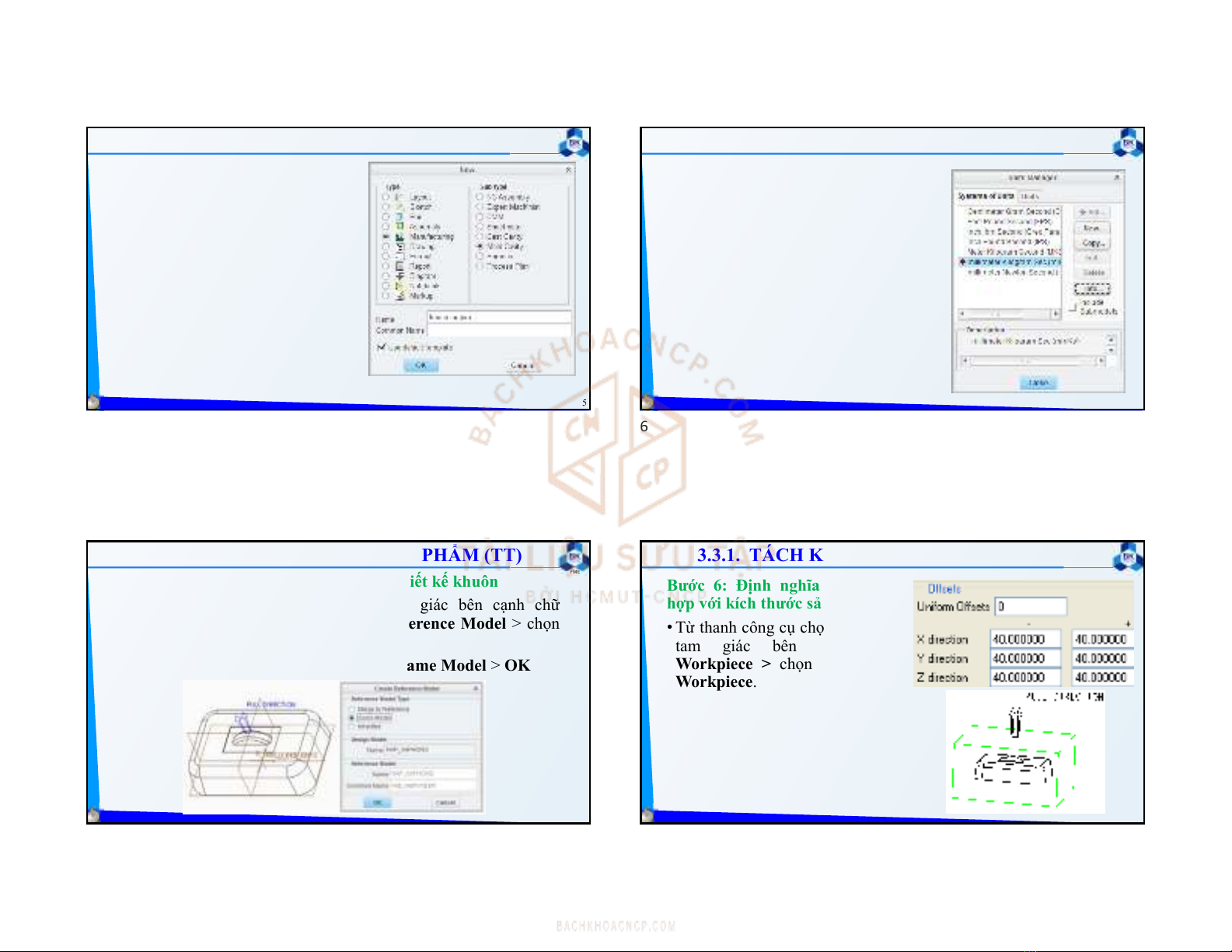
10/19/2021
2
FME
5
Bước 3: Chọn mô đun thiết kế
khuôn và đặt tên file
Từ menu lệnh chọn File > New >
Manufacturing > Mold Cavity >
đặt tên là: khuon_napxp >OK
3.3.1. TÁCH KHUÔN CHO SẢN PHẨM (TT)
FME
6
Bước 4: Định hệ đơn vị
Từ menu lệnh chọn File > Prepare >
Model Properties > Units – change
> millimeter Kilogram Second > Set
> OK > Close > Close.
3.3.1. TÁCH KHUÔN CHO SẢN PHẨM (TT)
FME
7
Bước 5: Lấy sản phẩm vào môi trường thiết kế khuôn
•Từ thanh công cụ chọn vào hình tam giác bên cạnh chữ
Reference Model > chọn Assemble Reference Model > chọn
file nap_xaphong.prt >Open.
•Chọn Automatic > Default >Apply >Same Model >OK
3.3.1. TÁCH KHUÔN CHO SẢN PHẨM (TT)
FME
8
Bước 6: Định nghĩa phôi phù
hợp với kích thước sản phẩm
•Từ thanh công cụ chọn vào hình
tam giác bên dưới chữ
Workpiece > chọn Automatic
Workpiece.
•Chọn vào gốc tọa độ
MOLD_DEF_CSYS, nhập vào
giá trị kích thước từ biên ngoài
của sản phẩm đến mặt bên của
phôi là 40 (như hình bên) > OK,
kết quả phôi được tạo ra.
3.3.1. TÁCH KHUÔN CHO SẢN PHẨM (TT)
5 6
7 8
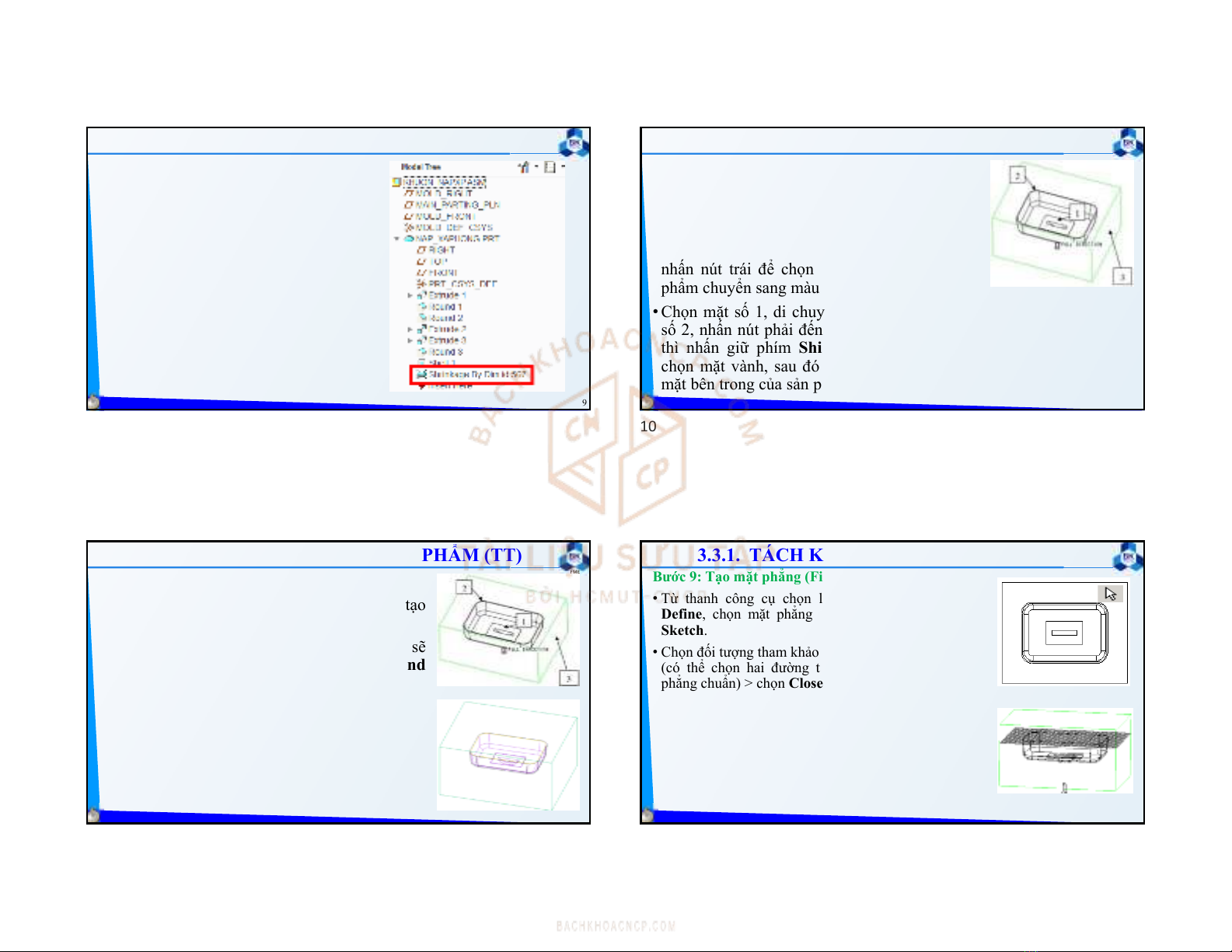
10/19/2021
3
FME
9
Bước 7: Xác định lại kích thước
sản phẩm theo hệ số co rút (ví dụ
hệ số co rút là 2%)
•Từthanhcôngcụchọnvàohìnhtam
giác bên cạnh chữ Shrinkage chọn
Shrink By Dimension > 1+ S >
nhập vào giá trị vào cột ratio là 0.02
> Apply.
•Lúc này kích thước mẫu đã tăng lên
2%.
3.3.1. TÁCH KHUÔN CHO SẢN PHẨM (TT)
FME
10
Bước 8: Tạo mặt copy (1)
•Từthanhcôngcụchọnbiểutượngtạomặt
phân khuôn Parting Surface .
•Tạo mặt Copy: di chuyển chuột lên sản phẩm,
nhấn nút phải chuột, khi sản phẩm đổi màu thì
nhấn nút trái để chọn sản phẩm, lúc này sản
phẩm chuyển sang màu xanh.
•Chọn mặt số 1, di chuyển chuột lên mặt vành
số 2, nhấn nút phải đến khi mặt vành đổi màu
thì nhấn giữ phím Shift và nhấn nút trái để
chọn mặt vành, sau đó thả phím Shift thì các
mặt bên trong của sản phẩm đều được chọn.
3.3.1. TÁCH KHUÔN CHO SẢN PHẨM (TT)
FME
11
Bước 8: Tạo mặt copy (2)
•Nhấn tổ hợp phím Ctrl+C và Ctrl+V để tạo
mặt Copy 1 từ các mặt vừa chọn.
•Trong cửa sổ giao tiếp chọn thẻ References sẽ
thấy lệnh copy vừa tạo là lệnh Seed and
Boundary.
•Chọn OK để kết thúc, kết quả là mặt copy đã
được tạo ra có màu tím và đường biên màu
cam.
3.3.1. TÁCH KHUÔN CHO SẢN PHẨM (TT)
FME
12
Bước 9: Tạo mặt phẳng (Fill)
•Từ thanh công cụ chọn lệnh Fill > References >
Define, chọn mặt phẳng vẽ là mặt vành 2 > chọn
Sketch.
•Chọn đối tượng tham khảo là hai cạnh cắt nhau bất kỳ
(có thể chọn hai đường thẳng suy biến từ hai mặt
phẳng chuẩn) > chọn Close.
•Từ thanh công cụ chọn Project >Loop >chọnmột
điểm bất kỳ trong vùng giới hạn của kích thước phôi
màu xanh (vị trí chuột hình bên).
•Mộttiếtdiệnhìnhchữnhậtđúngbằngbiêndạngcủa
phôi sẽ được tạo ra, đây chính là đường biên giới hạn
của mặt Fill cần tạo. Chọn Close >OK >Apply,kết
quả được mặt Fill 1 như hình bên.
3.3.1. TÁCH KHUÔN CHO SẢN PHẨM (TT)
910
11 12
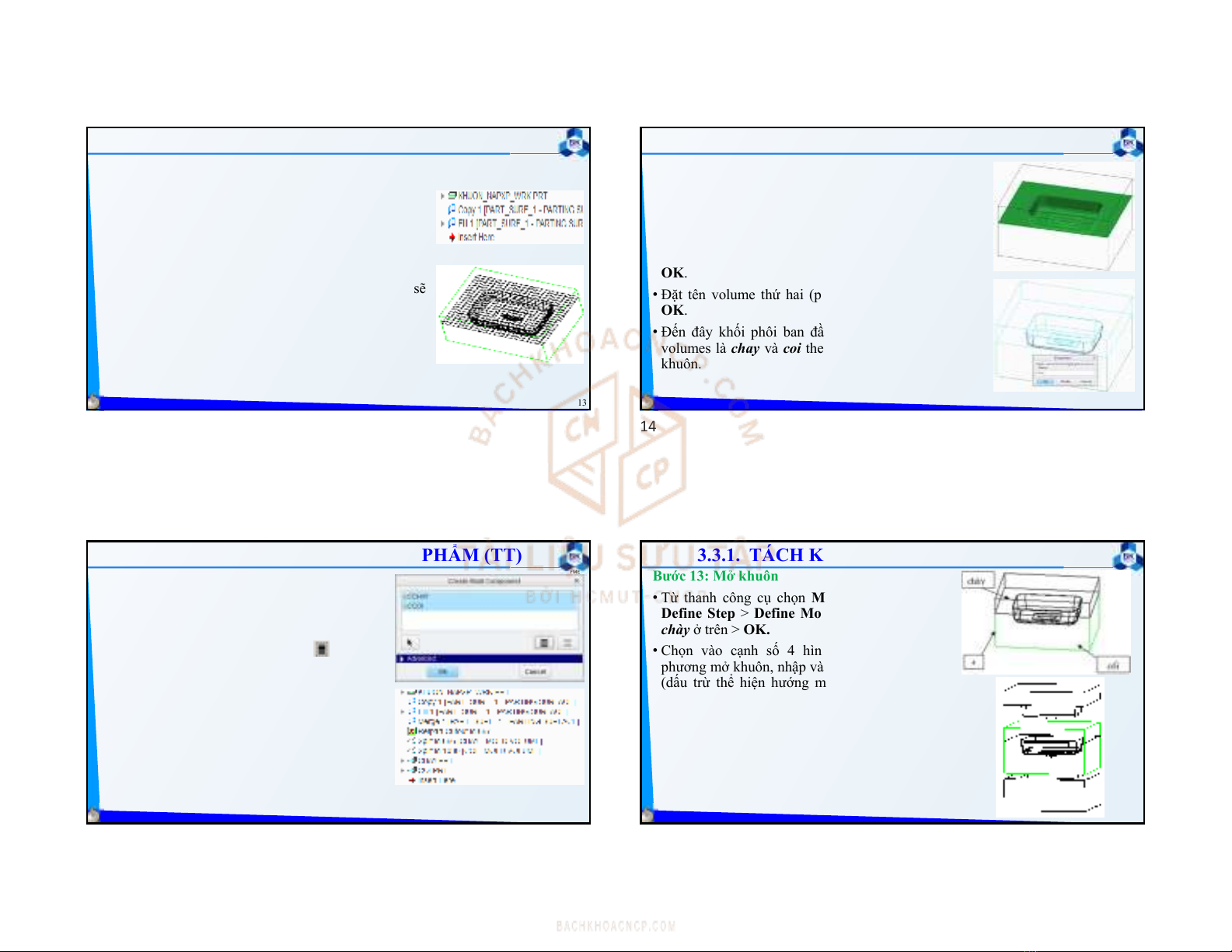
10/19/2021
4
FME
13
Bước 10: Nối mặt Copy với mặt Fill thành mặt
phân khuôn hoàn chỉnh
•Trên Model Tree, chọn mặt Copy 1, sauđónhấngiữ
phím Ctrl chọn mặt Fill 1, từ thanh công cụ chọn
lệnh Merge, chọn mũi tên hướng ra phía ngoài là
hướng giữ lại của mặt Fill 1, chọn Apply,haimặtsẽ
nối lại với nhau như hình bên.
•Chọn OK trên thanh công cụ, mặt phân khuôn sẽ
được tạo ra.
3.3.1. TÁCH KHUÔN CHO SẢN PHẨM (TT)
FME
14
Bước 11: Tách phôi thành 2 thể tích (volume)
•Từ thanh công cụ chọn vào hình tam giác bên cạnh
chữ Mold Volume > chọn Volume Split >Two
Volumes>AllWrkpcs>Done> chọn mặt phân
khuôn trong không gian đồ hoạ > OK > OK.
•Đặt tên volume thứ nhất (phần lồi ra) là chay, chọn
OK.
•Đặt tên volume thứ hai (phần lõm vào) là coi,chọn
OK.
•Đến đây khối phôi ban đầu đã được tách thành hai
volumes là chay và coi theo biên dạng của mặt phân
khuôn.
3.3.1. TÁCH KHUÔN CHO SẢN PHẨM (TT)
FME
15
Bước 12: Chuyển 2 thể tích thành 2 chi tiết
(chàyvàcối)
•Từ thanh công cụ chọn vào hình tam giác bên
cạnh chữ Mold Component > chọn Cavity
insert, chọn biểu tượng Select All >OK.
•Lúc này 2 chi tiết (components) đã được tạo ra,
nó là các thành phần của khuôn, xuất hiện trên
Model Tree ởdạngfilelà.prt giống như những
file Part được tạo ra từ môi trường thiết kế 3D.
3.3.1. TÁCH KHUÔN CHO SẢN PHẨM (TT)
FME
16
Bước 13: Mở khuôn
•Từ thanh công cụ chọn Mold Opening, chọn
Define Step >Define Move > chọn vào phần
chày ởtrên>OK.
•Chọn vào cạnh số 4 hình bên để xác định
phương mở khuôn, nhập vào giá trị –50 > Enter
(dấu trừ thể hiện hướng mở ngược chiều mũi
tên, 50 là giá trị khoảng cách).
•Chọn tiếp Define Move > chọn phần cốiởdưới
>OK.
•Chọn vào cạnh số 4 hình bên, nhập vào giá trị
50 > Enter (khi mở cùng chiều mũi tên thì
không có dấu trừ).
•Chọn Done để mở khuôn..
3.3.1. TÁCH KHUÔN CHO SẢN PHẨM (TT)
13 14
15 16
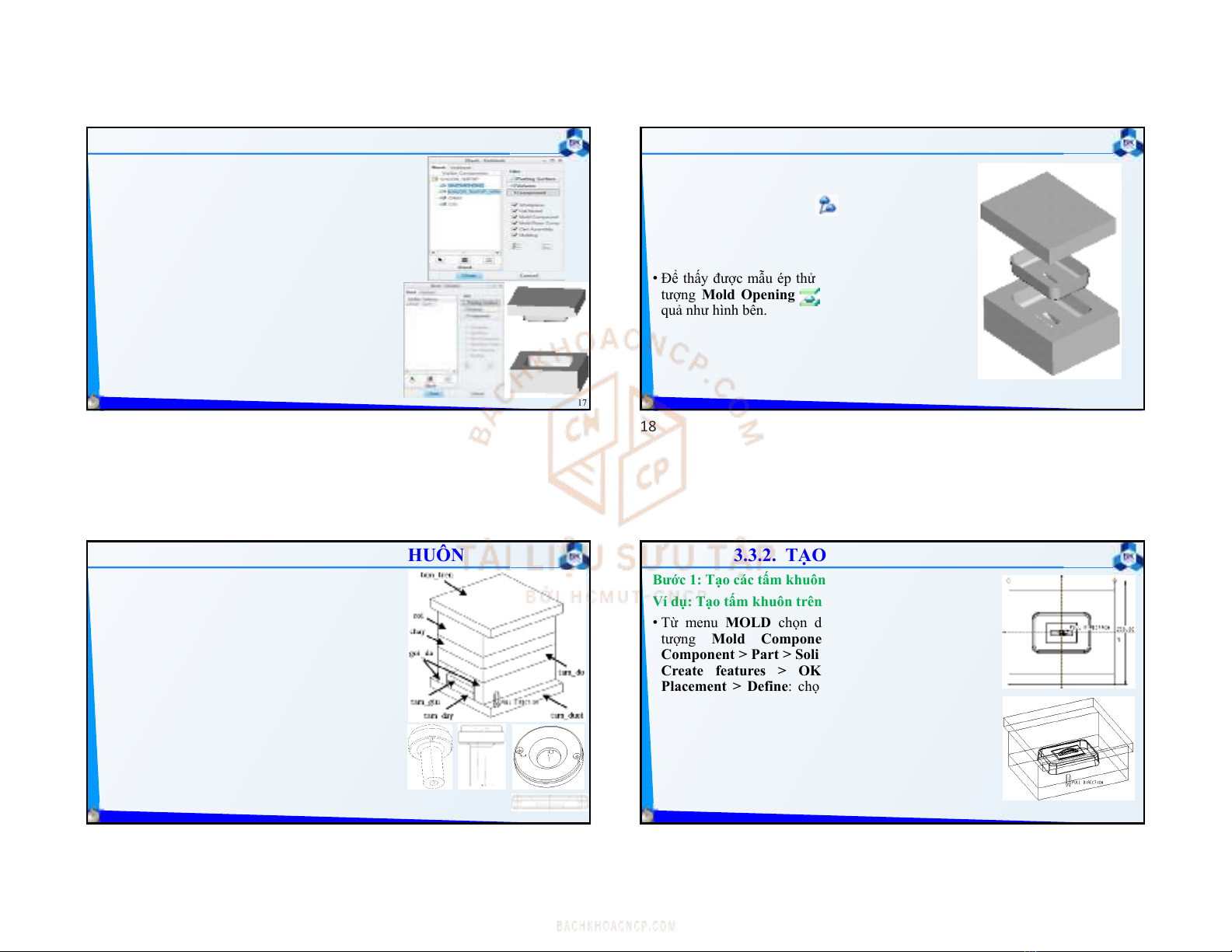
10/19/2021
5
FME
17
Bước 14: Ẩn các đối tượng không cần thiết
•Đến đây xét thấy phôi, mặt phân khuôn và mẫu tham
khảo không còn cần thiết nữa nên chúng ta sẽ ẩn đi
bằng cách từ menu View chọn biểu tượng Mold
Display trên thanh công cụ.
•Hộp thoại Blank-Unblank xuất hiện, nhấn giữ phím
Ctrl chọn vào mẫu tham khảo NAPXAPHONG và
phôi KHUON_NAPXP_WRK, chọn Blank, ngay
lập tức mẫu tham khảo và phôi sẽ bị ẩn đi.
•Bây giờ chúng ta ẩn luôn mặt phân khuôn bằng cách
chọn Parting Surface > chọn vào mặt phân khuôn
tên PART_SURF_1 > chọn Blank >Close,đượckết
quả như hình bên.
•Chọn Done/Return để đóng khuôn lại.
3.3.1. TÁCH KHUÔN CHO SẢN PHẨM (TT)
FME
18
Bước 15: Tạo mẫu ép thử
•Từ thanh công cụ của menu Mold chọn biểu
tượng Create Molding >gõvàotênlà
mau_ep >Enter >Enter.
•Bây giờ đã có một mẫu ép thử được tạo ra từ kết
quả khuôn do chúng ta vừa tạo.
•Đểthấyđượcmẫuépthửchúngtachọnlạibiểu
tượng Mold Opening từ menu MOLD,kết
quả như hình bên.
3.3.1. TÁCH KHUÔN CHO SẢN PHẨM (TT)
FME
19
Sau khi tách khuôn cho sản phẩm xong, bước tiếp
theo chúng ta tạo thêm các tấm khuôn.
Bước 1: Tạo các tấm khuôn (1)
•Để tạo thêm các tấm khuôn, thực hiện theo trình
tự sau: Từ menu MOLD chọn dấu tam giác bên
phải biểu tượng Mold Component, chọn Create
Mold Component > Part > Solid > đặt tên file
> OK > Create features > OK.
•Lưuý:bạccuống phun, vòng định vị,v.v…được
tạothêm bằng cách tương tựnhưcác tấm khuôn.
3.3.2. TẠO CÁC TẤM KHUÔN
FME
20
Bước 1: Tạo các tấm khuôn (2)
Ví dụ: Tạo tấm khuôn trên (200 x 200 x 20):
•Từ menu MOLD chọn dấu tam giác bên phải biểu
tượng Mold Component, chọn Create Mold
Component > Part > Solid > gõ vào tam_tren > OK >
Create features > OK > Extrude > Solid >
Placement > Define: chọn mặt phẳng vẽ là mặt trên
của tấm cối > Sketch > chọn đối tượng tham khảo > vẽ
tấm khuôn trên với kích thước 200 x 200 > chọn >
Blind >gõvàobềdày15>Enter>OK
•Kết quả như hình bên.
3.3.2. TẠO CÁC TẤM KHUÔN (TT)
17 18
19 20

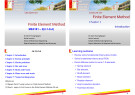






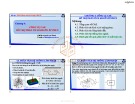

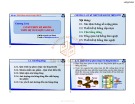
![Bài tập tối ưu trong gia công cắt gọt [kèm lời giải chi tiết]](https://cdn.tailieu.vn/images/document/thumbnail/2025/20251129/dinhd8055/135x160/26351764558606.jpg)














